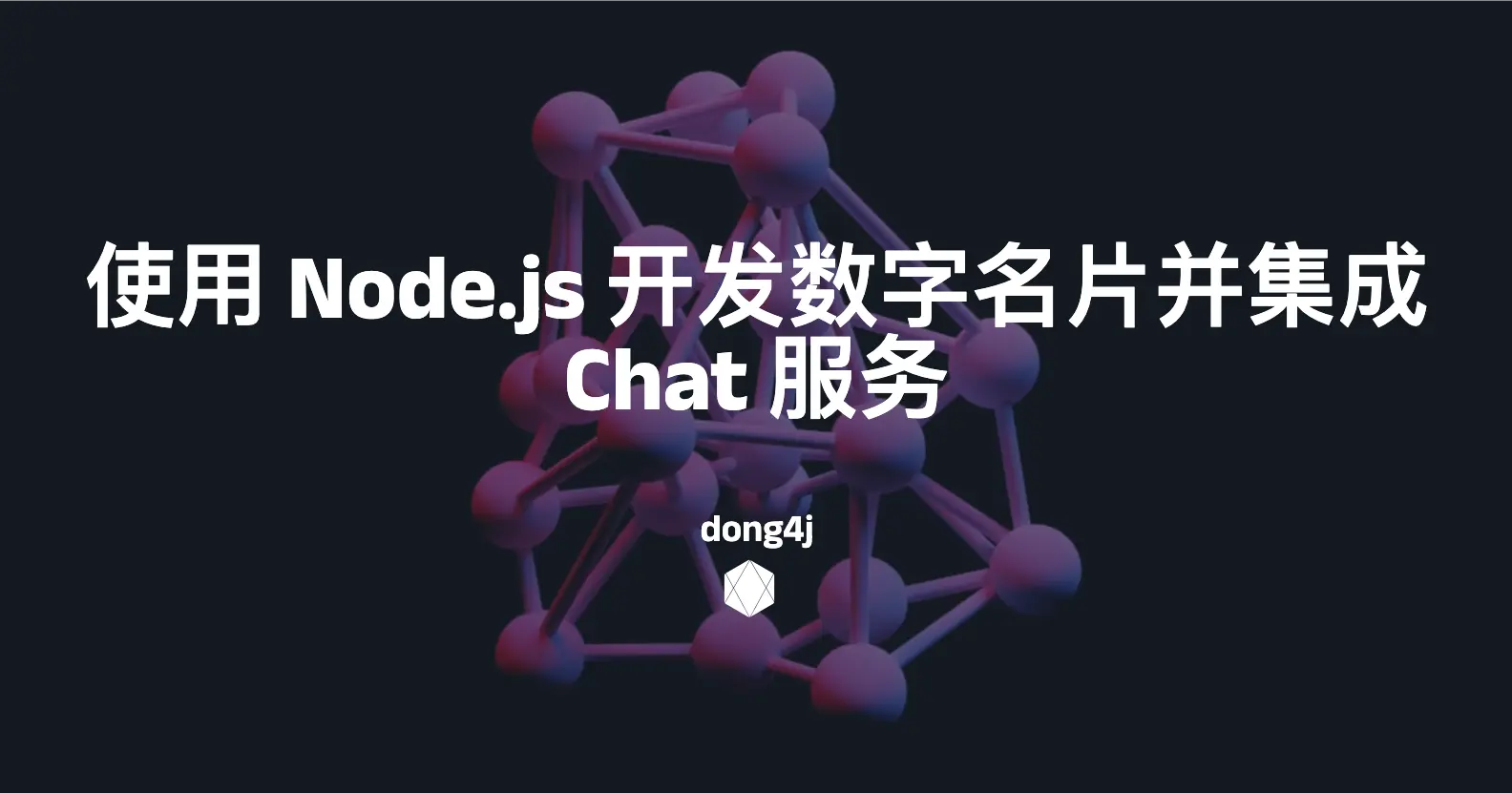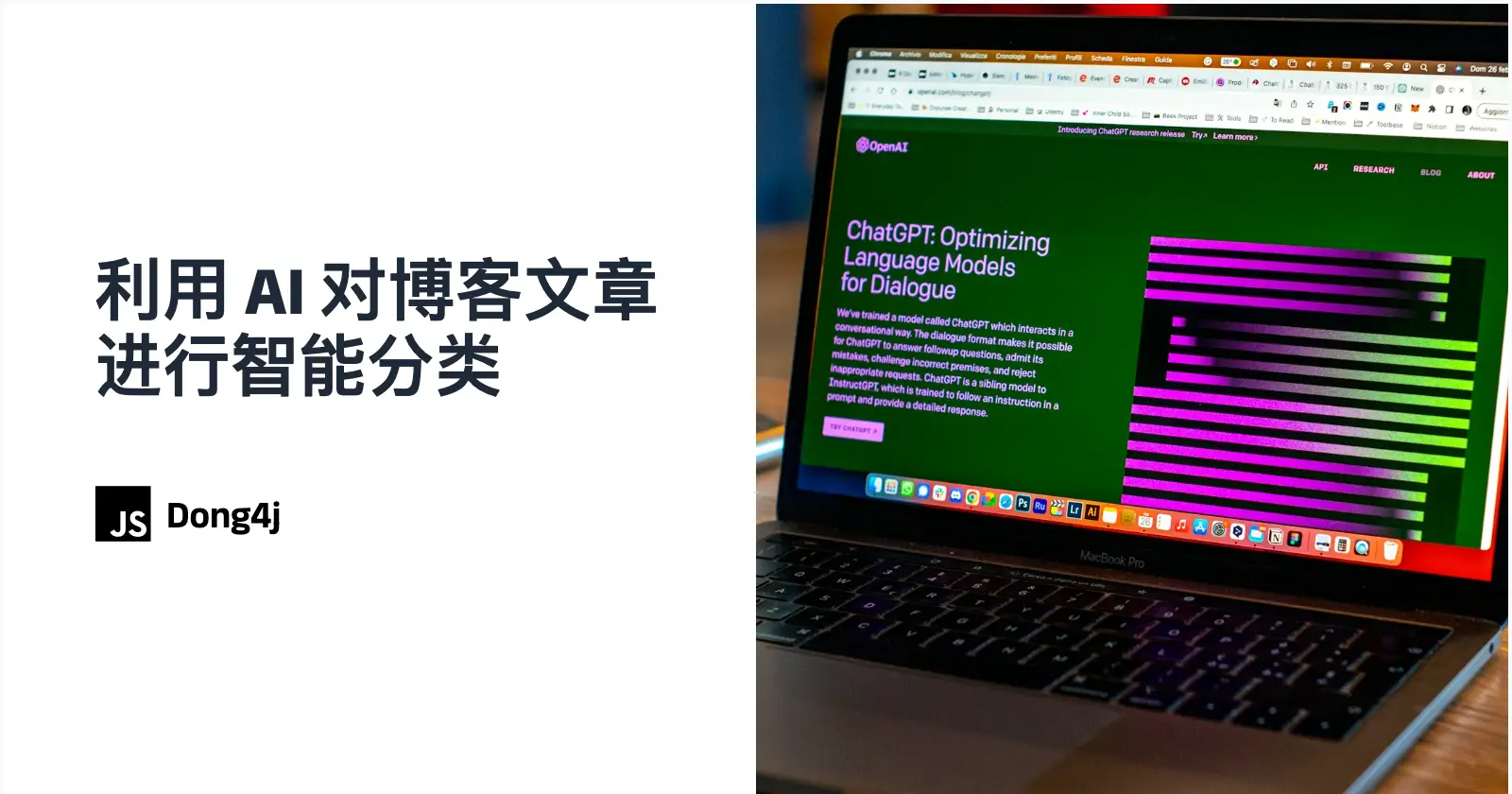Git基础命令全解析:掌握版本控制的艺术
Git基础命令全解析:掌握版本控制的艺术
dong4j.gitignore 规则写法
.gitignore 文件用于指定哪些类型的文件应被 Git 忽略。以下是一些常用的忽略规则:
- 在已忽略文件夹中不忽略特定的子文件夹:
1 | /node_modules/* |
- 在已忽略文件夹中不忽略特定的文件:
1 | /node_modules/* |
注意:要使这些规则生效,被忽略的文件或目录需要以 /* 结尾。此外,请参考以下规则写法:
- 以斜杠
/开头表示目录; - 星号
*可匹配多个字符; - 问号
?匹配单个字符; - 方括号
[]内包含单个字符的匹配列表; - 大叹号
!表示不忽略(跟踪)匹配到的文件或目录;
取消跟踪已版本控制的文件
你可以使用 git update-index --assume-unchanged <file> 命令来取消对一个文件的跟踪。这适用于你希望暂时停止 Git 监控特定文件变动的情况。
1 | git update-index --assume-unchanged your_file_path |
从版本库中删除文件或目录
如果你想将某个目录(如 app/test)从 Git 仓库中移除但不删除本地的文件,你可以按照以下步骤进行操作:
查看要删除的列表:
1
git rm -r -n --cached app/test
执行实际删除:
1
git rm -r --cached app/test
修改
.gitignore文件,增加忽略规则以防止 Git 再次跟踪该目录下的文件。例如,在.gitignore文件中添加如下内容:1
/app/test/
提交更改:
1
git commit -m "不再跟踪test文件夹"
如果有远程分支,将改动推送到远程。
如果你同时想要删除本地的测试目录中的所有文件,则可以使用以下命令:
- 查看要删除的内容:
1
git rm -r -n test
- 执行实际删除:
1
git rm -r test
创建和推送标签
创建标签
1 | git tag <tag_name> |
或者带有描述信息的标签:
1 | git tag -a v0.1 -m "版本 0.1 发布" d5a65e9 |
查看所有标签
直接运行 git tag 命令即可查看当前工作区的所有标签。
查看特定标签的描述信息
1 | git show <tag_name> |
推送标签
单个标签
1 | git push origin <tag_name> |
所有标签
使用以下任意一种命令来推送所有的标签:
1 | git push --tags |
删除标签
删除本地标签:
1 | git tag -d <tag_name> |
远程标签的删除需要通过 git push 命令来完成,具体操作为:
1 | git push origin :refs/tags/<tag_name> |
例如:要删除名为 “V3.0.1-Release” 的标签:
1 | git push origin :refs/tags/V3.0.1-Release |
同步标签
为了同步你的本地和远程仓库的标签,可以先在本地删除所有旧标签后重新拉取所有的最新标签。
1 | # 删除本地所有标签 |
Git 统计提交次数及代码量变化
统计指定作者的提交次数:
1 | git log --author=某人名 --since="起始时间,如:2019-01-01" --no-merges | grep -e 'commit [a-zA-Z0-9]*' | wc -l |
统计指定作者增加和删除的代码量:
1 | git log --author=某人名 --pretty=tformat: --numstat | awk '{ add += $1; subs += $2; loc += $1 - $2 } END { printf "添加行数: %s, 删除行数: %s,总行数变化:%s\n", add, subs, loc }' - |
同时向多处推送代码
添加第二个远程地址
如果你希望你的项目可以同时推送到多个远程仓库,首先需要添加额外的远程地址。例如:
1 | git remote set-url --add origin git@github.com:morethink/programming.git |
然后你可以通过 git remote -v 查看所有的远端分支及其对应地址。
同时推送至多个远程
一旦你设置了多个远程仓库,当你执行 git push origin master 时,Git 会自动将代码推送到所有已配置的远程仓库。示例如下:
1 | Everything up-to-date |
强制提交更改
有时候我们可能需要强制推送我们的改动到远程分支(尤其是当我们本地版本较新或希望覆盖远程版本时),这时可以使用 git push 命令的 -f 或 --force 选项:
1 | git push origin master --force |
克隆指定标签的仓库
如果想要克隆一个特定标签的仓库,可以直接在命令行中执行如下操作:
1 | git clone --branch [tags标签] [git地址] |
例如:将某标签下的代码库拉取到本地
1 | git clone --branch v2.0.3 https://github.com/example/project.git |
配置代理和取消代理设置
有时候为了访问远程仓库,我们可能需要配置 HTTP/HTTPS 的代理服务器。可以通过以下命令进行设置:
设置代理:
1 | git config --global http.proxy 'socks5://127.0.0.1:$端口号' |
或者对于 https 的请求:
1 | git config --global https.proxy 'socks5://127.0.0.1:$端口号' |
取消代理设置,可以使用以下命令移除全局配置中的 http 和 https 代理:
1 | git config --global --unset http.proxy |
或者创建一些别名来简化操作:
1 | alias fuckgit="git config --global http.proxy 'socks5://127.0.0.1:8889' && git config --global https.proxy 'socks5://127.0.0.1:8889'" |
初始化项目并上传到 GitHub
为了使用 Git,你需要首先全局设置用户信息:
1 | # 设置用户名和邮箱 |
然后按照以下步骤进行操作:
- 进入你的项目目录,并初始化一个新的 Git 仓库。
- 添加你想要版本控制的文件到暂存区(staging area)。
- 提交更改并添加描述信息。
1 | git init |
接着,将本地仓库与 GitHub 上的新建仓库关联起来:
1 | # 关联远程仓库 |
最后上传你的代码到 GitHub:
1 | git push -u origin master |
强制提交更改并同步本地分支
你可以使用相同的方式推送更新,并且在必要时强制覆盖远程的版本。
1 | # 同步本地与远程仓库 |
或者如果需要强制推送更改,则使用:
1 | git push -u origin master --force |
创建及同步分支
创建新分支的操作相当简单:
1 | # 创建并切换到新的分支 |
之后,你可以将这个本地分支推送到远程仓库,并将其与一个远端分支关联起来。完成这些操作后,你就可以在 GitHub 上看到你的分支了。
处理大小写不匹配的文件名
如果需要修改文件名中的大小写(这通常是一个敏感的操作),可以使用以下命令:
1 | git mv --force filename.java FileName.java |
移除版本控制下的某个文件或目录
如果你想要移除某特定文件或者整个目录的 Git 跟踪信息,你可以采用如下的步骤:
首先,在不实际删除任何内容的情况下预览将要执行的操作:
1 | # 仅显示将会被忽略的内容列表(-n 参数) |
然后执行最终命令来移除 Git 跟踪:
1 | git rm -r --cached "bin/" // 移除目录的Git跟踪信息,但保留文件在本地。 |
最后将变更推送到远程仓库:
1 | git push origin master |
修改文件夹名称或移除版本控制下的空文件夹
添加 .gitkeep 文件至所有未被 Git 跟踪的空文件夹:
1 | find . −type d −empty -and −not −regex ./\.git.∗ -exec touch {}/.gitkeep \; |
删除远端分支
要删除远程仓库中的一个特定分支,请遵循以下步骤:
- 查看所有本地及远程分支。
- 如果需要,先在本地移除指定的分支。
- 使用
git push命令从原始远程仓库中删除该分支。
1 | # 查看所有本地和远程分支(-a 表示所有) |
修改远程仓库的地址
修改 Git 远程仓库地址有几种方式:
使用
set-url命令:1
git remote set-url origin [新的URL]
删除旧的远端并重新添加一个新远端:
1
2git remote rm origin
git remote add origin [新的URL]直接修改
.git/config文件,定位到正确的部分并更新 URL。
修改文件名大小写
若需改变文件名称的大小写(请注意这在某些系统上可能不会生效),可以使用:
1 | git mv --force filename.java FileName.java |
这样可以在保留历史记录的同时更改文件名字。